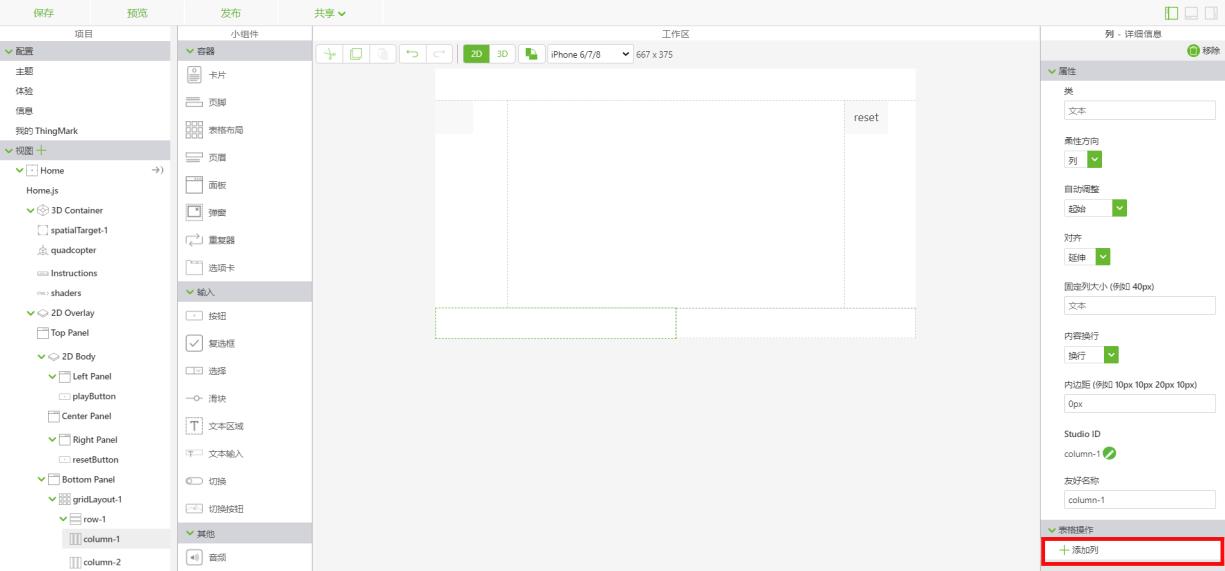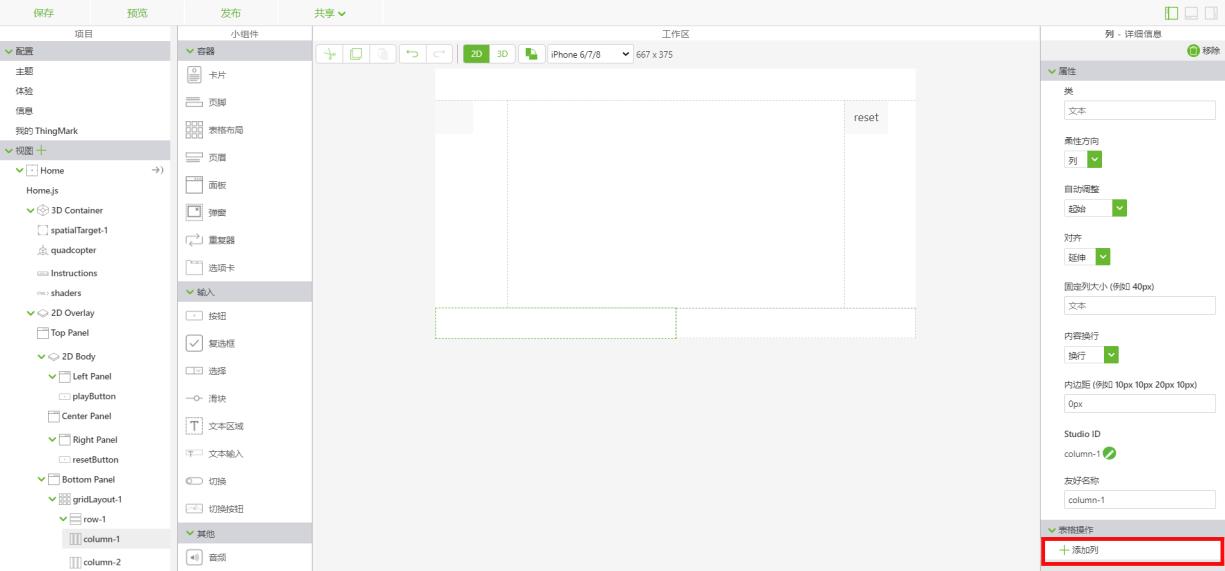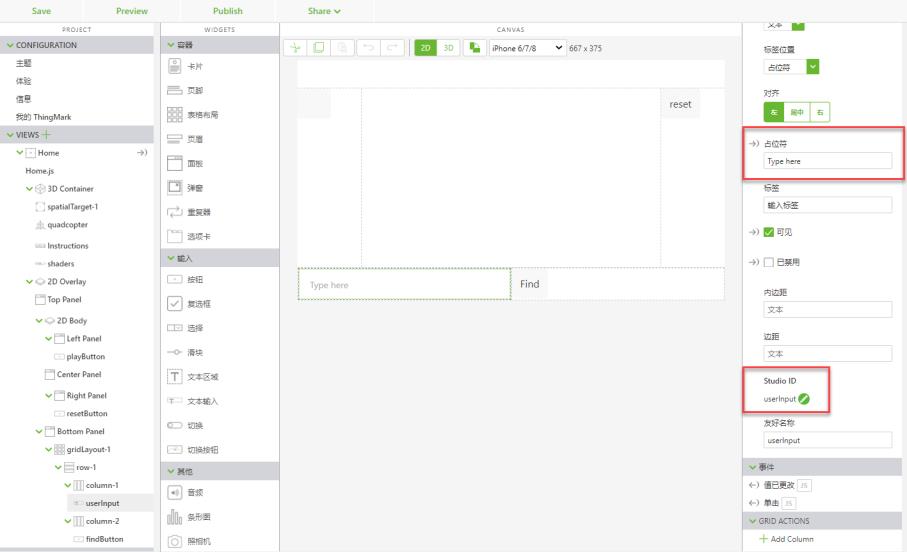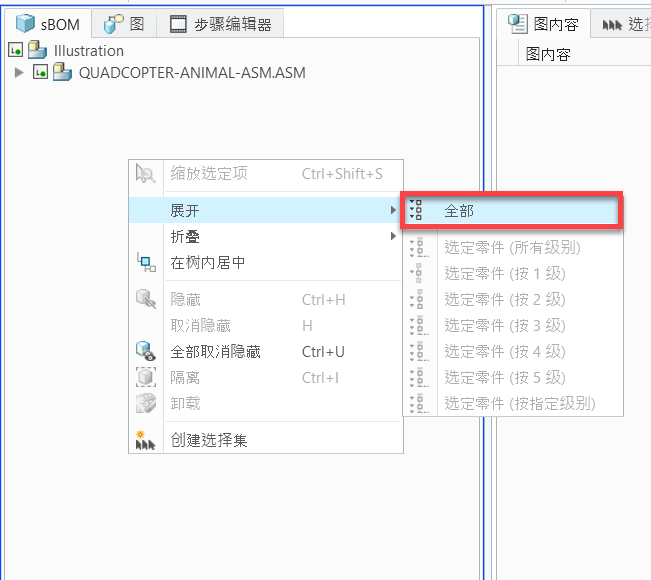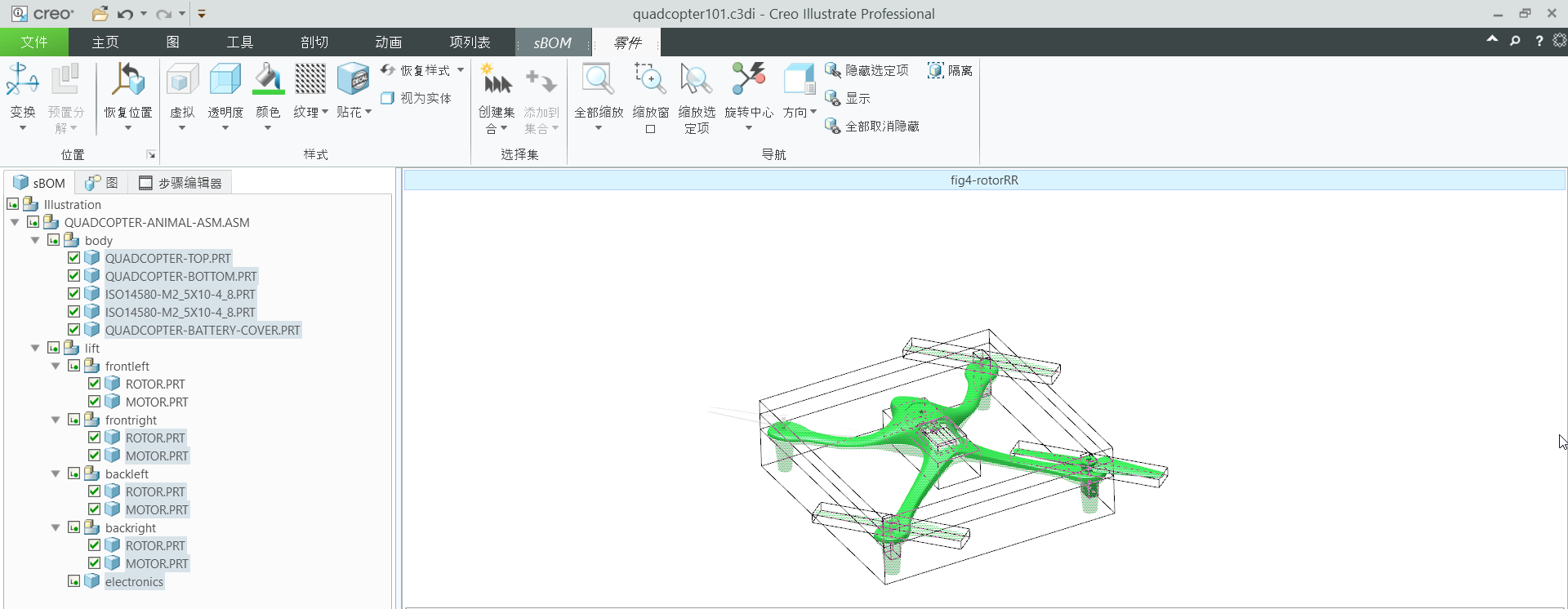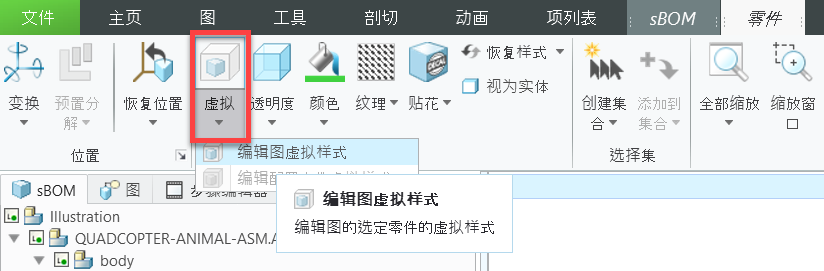向模型添加虚拟视图
向零件添加虚拟视图可以视为突出显示零件的反向操作。要清楚显示装配整体环境中的某个特定零件时,就需要使用虚拟视图。虚拟视图可在插图序列中的任何步骤添加,常见于启动和维修过程的 AR 体验中。参照下列步骤可学习如何将虚拟视图添加到四轴飞行器的大部分零件,仅显示维修过程所需的基本零件。添加这些效果是为了在维修序列开始前编辑模型的外观。
完成后,Creo Illustrate 的 .pvz 文件将包括一个虚拟视图和分解序列(在下一节中创建)。将 .pvz 文件上载到 Vuforia Studio 中时,结果将类似于下图。第一个图像是序列的第一步;所有零件均处于相同的颜色饱和度级别。第二个图像显示的是第二步,其中有虚拟效果的所有零件都明显地淡化了。在第二步中,右前电动机和转子在维修序列开始时均突出显示。
1. 在 lift 子装配的 frontleft 子装配中,ROTOR.PRT 和 MOTOR.PRT 是需要可见的零件。所有其他零件都将被虚拟化。
2. 在主面板的 sBOM 选项卡中右键单击。选择“展开”,然后选择“全部”。此操作将展开模型树,显示模型的所有零件。
3. 在 sBOM 选项卡中,选择除 frontleft 装配中的转子 (rotor) 和电动机 (motor) 以外的所有零件,使显示的模型类似下图所示。
4. 在零件仍处于选定状态时,导航至功能区中的“零件”选项卡,然后在“样式”部分中选择 > 。这会将虚拟效果添加到选定零件。
5. 如果成功添加虚拟视图,则模型的外观应如下图所示。请注意,左前转子和电动机的颜色未发生变化,所有其他零件的颜色均已更改。